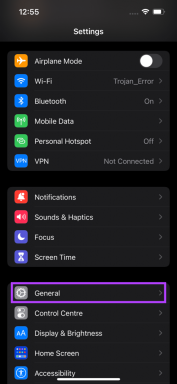व्हाट्सएप में फेसबुक मैसेंजर स्टिकर का उपयोग कैसे करें
अनेक वस्तुओं का संग्रह / / November 29, 2021
व्हाट्सएप हाल ही में लॉन्च हुआ है स्टिकर और तब से दुनिया पागल होती जा रही है। आ जाओ! स्टिकर किसे पसंद नहीं है? वे भावनाओं को व्यक्त करने में बहुत बेहतर हैं। मुझे आश्चर्य है कि व्हाट्सएप को खेल में इतनी देर क्यों हुई।

स्टिकर सुविधा के बारे में सबसे अच्छी चीजों में से एक यह है कि आप कर सकते हैं तृतीय-पक्ष स्टिकर स्थापित करें या और भी स्टिकर पैक बनाएं अपने आप से।
इससे पहले, हमने दिखाया कि कैसे व्हाट्सएप पर टेलीग्राम स्टिकर का उपयोग करें. इस पोस्ट में, हमने फेसबुक और फेसबुक मैसेंजर स्टिकर्स को एक्सप्लोर करने और उन्हें व्हाट्सएप पर लाने का फैसला किया।
आएँ शुरू करें! हालांकि यह तरीका आसान है, लेकिन यह थोड़ा लंबा है। इसलिए हमने इस पोस्ट को दो भागों में बांटा है।
ध्यान दें: विधि केवल Android उपकरणों पर काम करती है।
मैसेंजर स्टिकर डाउनलोड करें
चरण 1: अपने Android फ़ोन पर, कोई भी उपयोग करें फ़ाइल एक्सप्लोरर ऐप अपने फ़ाइल एक्सप्लोरर ऐप द्वारा दिखाए गए अनुसार फोन स्टोरेज या आंतरिक मेमोरी के तहत एंड्रॉइड फ़ोल्डर में नेविगेट करने के लिए।

चरण 2: डेटा फ़ोल्डर पर टैप करें।

चरण 3: नीचे स्क्रॉल करें और com.facebook.orca फोल्डर पर टैप करें। यह फेसबुक मैसेंजर फोल्डर है। अगर आप फेसबुक स्टिकर्स चाहते हैं तो com.facebook.katana फोल्डर पर टैप करें। बाकी चरण वही रहते हैं।

चरण 4: स्टिकर के बाद फाइलों पर टैप करें।


चरण 5: यहां, आपको फेसबुक या मैसेंजर पर इंस्टॉल किए गए प्रत्येक स्टिकर पैक के लिए एक फ़ोल्डर मिलेगा। उस स्टिकर पैक को खोजने के लिए फ़ोल्डर पर टैप करें जिसके स्टिकर आप व्हाट्सएप में उपयोग करना चाहते हैं।

चरण 6: अब थकाऊ हिस्सा आता है। प्रत्येक फ़ोल्डर में सबफ़ोल्डर होते हैं, प्रत्येक में एक स्टिकर होता है। उस स्टिकर को चुनें और कॉपी करें जिसका आप उपयोग करना चाहते हैं। वापस जाएं और इंटरनल मेमोरी या फोन स्टोरेज के तहत किसी भी नाम का फोल्डर बनाएं और वहां स्टिकर पेस्ट करें। समान चरणों का उपयोग करते हुए, आपको प्रत्येक स्टिकर को अलग-अलग नए फ़ोल्डर में कॉपी पेस्ट करना होगा।


चरण 6 के लिए वैकल्पिक विधि
प्रत्येक स्टिकर को अलग-अलग कॉपी करने के बजाय, आप समय बचाने के लिए इस विधि का अनुसरण कर सकते हैं। डिफ़ॉल्ट रूप से, स्टिकर चित्र हैं आपकी गैलरी से छिपा हुआ. हम उन्हें दृश्यमान बनाते हैं और सभी फ़ाइलों को एक नए फ़ोल्डर में ले जाने के लिए गैलरी ऐप का उपयोग करते हैं।
भ्रमित न हों। यहाँ कदम हैं।
चरण 1: संपूर्ण स्टिकर फ़ोल्डर को उसके वर्तमान स्थान से आंतरिक संग्रहण/फ़ोन मेमोरी में एक नए स्थान पर कॉपी करें।
चरण 2: अपने डिवाइस पर गैलरी ऐप खोलें। आप पाएंगे कि फेसबुक स्टिकर अब आपकी गैलरी में दिखाई दे रहे हैं। सभी स्टिकर्स को चुनें और मूव/कट करें। फिर उन्हें उस नए फ़ोल्डर के अंदर पेस्ट करें जिसे आपने पिछले चरण में बनाया था।


व्हाट्सएप में स्टिकर आयात करें
एक बार जब आपके पास व्हाट्सएप पर नए फ़ोल्डर में सभी स्टिकर हों, तो इन चरणों का पालन करें:
चरण 1: अपने Android डिवाइस पर Play Store से व्यक्तिगत स्टिकर ऐप डाउनलोड करें।
व्हाट्सएप के लिए व्यक्तिगत स्टिकर डाउनलोड करें
चरण 2: ऐप खोलें। यहां आपको कई इमेज फोल्डर मिलेंगे। जो फोल्डर आपने ऊपर बनाया है उसे ढूंढें और उनके नाम के आगे Add विकल्प पर टैप करें। आपको एक पॉप-अप मिलेगा जिसमें आपकी पुष्टि के लिए कहा जाएगा। जोड़ें पर टैप करें.
ध्यान दें: आपके फोल्डर में कम से कम तीन इमेज होनी चाहिए।


चरण 3: व्हाट्सएप खोलें और स्टिकर स्क्रीन पर जाएं। आपको यहां नया इंस्टॉल किया गया स्टिकर पैक मिलेगा। आप इस फ़ोल्डर में कभी भी और स्टिकर जोड़ सकते हैं।

बोनस टिप: किसी भी छवि से स्टिकर बनाएं
जब आप किसी भी इमेज से स्टिकर बना सकते हैं तो फेसबुक तक ही सीमित क्यों रहें। आपके पास के लिए अपने स्वयं के वैयक्तिकृत स्टिकर हो सकते हैं आपकी सेल्फी, आपके दोस्तों की तस्वीरें, कोई भी यादृच्छिक तस्वीर जो आपको इंटरनेट पर पसंद है, और यहां तक कि a उद्धरण.
यह बहुत आसान है और यहां चरण हैं।
चरण 1: अपने डिवाइस पर स्टिकर स्टूडियो ऐप डाउनलोड करें।
स्टिकर स्टूडियो डाउनलोड करें
चरण 2: ऐप खोलें और निचले दाएं कोने में प्लस आइकन पर टैप करें। आपको दो विकल्प मिलेंगे - फोटो कैप्चर करें और फोटो चुनें। अगर आप किसी पुरानी इमेज से स्टिकर बनाना चाहते हैं, तो Select photo पर टैप करें।


चरण 3: आपको आपकी गैलरी में ले जाया जाएगा। यहां, छवि का चयन करें।

चरण 4: अपनी उंगली का उपयोग करके, उस हिस्से का चयन करें जिसे आप स्टिकर के रूप में चाहते हैं।

वैकल्पिक रूप से, शीर्ष पर तीन-बिंदु वाले आइकन पर टैप करें और पूर्वनिर्धारित आकृतियों में से चुनें। फिर कन्फर्म करने के लिए सबसे ऊपर दिए गए चेक आइकन पर टैप करें।


चरण 5: यहां सबसे नीचे प्लस आइकन पर टैप करें और उपयुक्त विकल्प चुनें। आप अपने स्टिकर्स पर लिख और ड्रा भी कर सकते हैं।


चरण 6: पुष्टि करने के लिए शीर्ष पर चेक आइकन पर टैप करें।

चरण 7: यदि आप एक नया स्टिकर पैक बना रहे हैं, तो आपको उसका नाम बताने के लिए कहा जाएगा। उसे एक नाम दे दो।

चरण 8: अंत में, व्हाट्सएप में स्टिकर पैक जोड़ने के लिए शीर्ष बार में व्हाट्सएप आइकन पर टैप करें।

ध्यान दें: व्हाट्सएप में इसे जोड़ने के लिए आपके पास एक पैक में कम से कम तीन स्टिकर होने चाहिए।
चरण 9: व्हाट्सएप खोलें। आपको स्टिकर के नीचे नया स्टिकर पैक मिलेगा।
स्टिकर हिस्टीरिया दोहराना
इसमें कोई शक नहीं है कि स्टिकर हमारी बातचीत को गति देते हैं। अगर आप फेसबुक स्टिकर के प्रशंसक रहे हैं, तो अब आप उन्हें व्हाट्सएप पर भी ला सकते हैं।
यह अजीब है कि भले ही फेसबुक व्हाट्सएप का मालिक है, लेकिन व्हाट्सएप के लिए स्टिकर आने में इतना समय लगा। शुक्र है, यह यहाँ है! लेकिन मैं वास्तव में एनिमेटेड स्टिकर और जोड़ने की क्षमता रखना चाहता हूं सुस्त-जैसे कस्टम इमोजी व्हाट्सएप पर।